2022 Naprawiono: jak przenieść kontakty z Huawei na iPhone'a?
Adela D. Louie, Ostatnia aktualizacja: November 4, 2022
Jedną z najważniejszych aplikacji na naszych urządzeniach jest aplikacja „Kontakty”, a jeśli kupiłeś nowy telefon, z pewnością jest to jedna z pierwszych, które przeniesiesz. Więc naprawdę trzeba wiedzieć jak przenieść kontakty z Huawei na iPhone'a.
Jest to również konieczne w przypadkach, gdy chciałeś sprzedać swój telefon Huawei i chciałeś przesiąść się na iPhone'a. Jeśli chcesz chronić osoby, które są w twoich kontaktach, to również musisz to zrobić.
A jeśli jesteś jedną z tych osób, które właśnie dostały nowy telefon, naprawdę bardzo pomocne będzie wiedzieć, jak przenieść kontakty z Huawei na iPhone'a, a także jak przenieś swoje kontakty z urządzenia iPhone na urządzenie z Androidem Huawei. Masz również szczęście, że przekroczyłeś ten artykuł, ponieważ porozmawiamy o niektórych znanych metodach i narzędziach, których możemy użyć w procesie przenoszenia kontaktów z Huawei na iPhone'a. Więc myślę, że większość z was jest naprawdę zainteresowana, więc zacznijmy.
Część 1: Czy można przenieść kontakty z Huawei na iPhone'a?Część #2: Jakie są niektóre metody przesyłania kontaktów z Huawei na iPhone'a?Część 3: Podsumowując wszystko
Część 1: Czy można przenieść kontakty z Huawei na iPhone'a?
Zanim porozmawialiśmy o procesie przesyłania kontaktów z Huawei na iPhone'a, najpierw daj nam znać, czy możliwe jest przesłanie danych konkretnie naszych kontaktów z telefonu Huawei na iPhone'a. Jak wszyscy wiemy, system operacyjny iPhone to iOS, podczas gdy urządzenie Huawei jest uważane za część rodziny Android.
Jednak mimo ogromnej różnicy między nimi, możliwe jest przeniesienie kontaktów z urządzenia Huawei na iPhone'a. Dobra wiadomość na ten temat jest taka, że istnieje wiele narzędzi i metod, które można przeszukiwać w Internecie, które pomogą Ci właściwie wykonać transfer kontaktów z Huawei do iPhone'a.
Podzielimy się również niektórymi z tych narzędzi i metod w dalszej części tego artykułu.
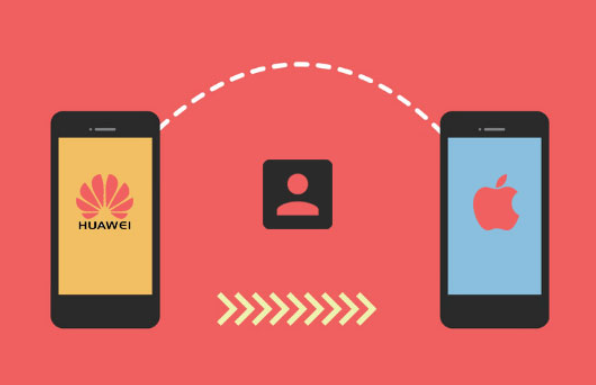
Część #2: Jakie są niektóre metody przesyłania kontaktów z Huawei na iPhone'a?
Po dowiedzeniu się, że możliwe jest przeniesienie kontaktów z Huawei na iPhone'a, następną rzeczą, którą musimy wymyślić, są możliwe metody i narzędzia, których możemy użyć do wykonania wspomnianego transferu. Zobaczmy niektóre z tych sposobów i metod poniżej.
Metoda nr 1: Jak przenieść kontakty z Huawei na iPhone'a za pomocą karty SIM?
Jeśli kupiłeś nowe urządzenie, pierwszą rzeczą, którą podejmiesz, jest skopiowanie lub przeniesienie kontaktów. Są tacy, którzy nie chcą korzystać z narzędzi do kopiowania lub narzędzi do przenoszenia w przekazywaniu kontaktów.
W takim przypadku nadal istnieje rozwiązanie, które możemy zrobić. Możemy użyć karty SIM naszego telefonu, aby przenieść kontakty z Huawei na iPhone'a. Jako użytkownicy urządzeń mobilnych wiemy, że karta SIM służy do identyfikacji użytkowników telefonów komórkowych, a także do przechowywania setek kontaktów, w tym nazwisk, adresów i innych informacji.
Istnieje jednak wiele wad korzystania z karty SIM w procesie przenoszenia kontaktów z Huawei na iPhone'a.
Pierwszym z nich jest kwestia pojemności, musisz upewnić się, że masz wystarczająco dużo miejsca na karcie SIM, zanim zastosujesz tę metodę. Wiele kart SIM dostępnych na rynku ma pojemność między 8 KB do 256 KB.
Musisz także samodzielnie włożyć kartę SIM do nowego iPhone'a, gdy zdecydujesz się używać jej zamiast urządzenia Huawei. I ostatnią wadą byłoby to, że kiedy zapisałeś kontakt na karcie SIM, jest on w swojej najbardziej podstawowej formie, oznaczałoby to, że nie możesz przesyłać spersonalizowanych zdjęć lub dzwonków obok swoich kontaktów. W przypadku wybrania tej metody.
Oto kroki, które musisz wykonać jeden po drugim.
- Na urządzeniu Huawei najedź kursorem na „Kontakt”, a następnie przejdź do „Ustawienia" następnie do "Import Eksport”, a następnie do „Eksportuj na kartę SIM".
- Następnie wyjmij kartę SIM z telefonu Huawei, a następnie włóż ją do nowego iPhone'a.
- Na nowym iPhonie przejdź do „Ustawienia", następnie przejdź do "Kontakt”, a następnie do „Importuj kontakty z karty SIM”, wystarczy poczekać, aż proces zostanie ostatecznie zakończony.
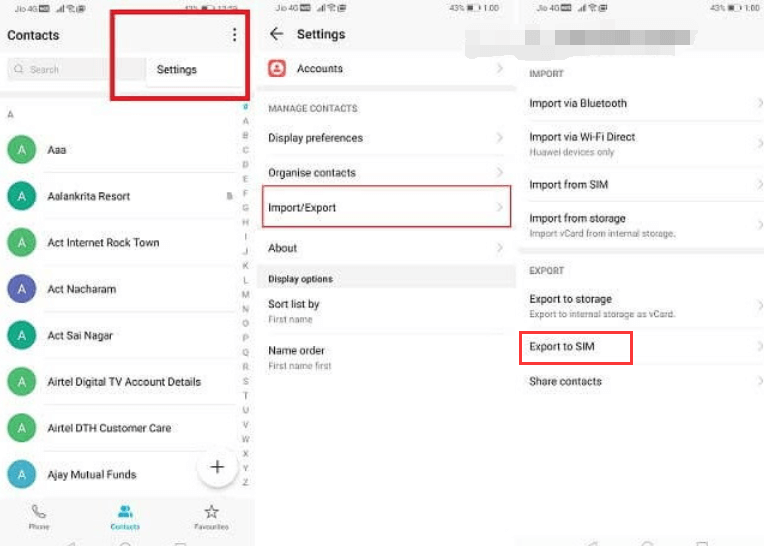
Z drugiej strony jest to również jedna z najbezpieczniejszych metod, które możesz wypróbować, ponieważ jest kompatybilna ze wszystkimi typami urządzeń; jest to również wygodne, ponieważ nie wymaga połączenia z Internetem podczas wykonywania procesu. Nie musisz pobierać żadnego narzędzia ani aplikacji.
Metoda nr 2: Jak przenieść kontakty z Huawei na iPhone'a za pomocą konta iCloud?
Drugą metodą przesyłania kontaktów z Huawei na iPhone'a jest użycie iCloud. Sprawdźmy kroki, w jaki sposób możemy wykorzystać tę metodę.
- Odblokuj urządzenie Huawei, przejdź do „Ustawienia”, a następnie przejdź do „Synchronizacja i konto".
- Następnie idź do "Kontakt”, a następnie przekręć”On”, dzięki czemu można zsynchronizować „Kontakt” z Twoim kontem Google.
- Musisz zalogować się do swojego „Kontakty Google”, które zobaczysz na swoim komputerze.
- Stuknij kontakty, które chcesz przenieść, a następnie stuknij „Dowiedz się więcej”, a następnie przejdź do „eksport".
- Wybierz format vCard, a następnie dotknij „eksport”, dzięki czemu można zapisać kontakty na komputerze w formacie pliku VCF.
- Następnie na komputerze musisz zalogować się na swoje konto iCloud, a następnie wybrać opcję, która mówi „Kontakt".
- Stuknij w "Gear-jak”, a następnie stuknij ikonę „Importuj vCard".
- Poszukaj pliku VCF, a następnie dodaj go do swojego konta iCloud.
- A potem na iPhonie musisz przejść do swojego iCloud, a następnie scalić swoje kontakty z kontem iCloud.
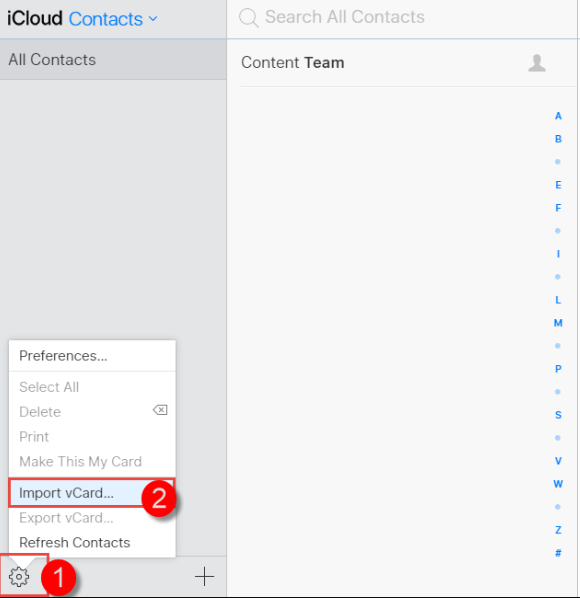
Metoda #3: Jak przenieść kontakty z Huawei na iPhone'a za pomocą narzędzia do przesyłania telefonu FoneDog?
Ostatnim narzędziem, którym zamierzamy się z Wami podzielić na temat przenoszenia kontaktów z Huawei na iPhone'a, jest użycie Przeniesienie telefonu FoneDog narzędzie. To najlepsze narzędzie, którego możesz użyć, jeśli chcesz przenieść pliki z jednego urządzenia na drugie. W rzeczywistości jest wiele dobrych funkcji, które musisz wiedzieć o tym narzędziu. Sprawdźmy te funkcje poniżej.
Przeniesienie telefonu
Przesyłaj pliki między komputerami z systemem iOS, Android i Windows.
Łatwe przesyłanie i tworzenie kopii zapasowych wiadomości tekstowych, kontaktów, zdjęć, filmów i muzyki na komputerze.
W pełni kompatybilny z najnowszymi systemami iOS i Android.
Darmowe pobieranie

- Wyeksportuj wszystkie zdjęcia z telefonu Huawei na iPhone'a.
- Wyeksportuj wiadomości tekstowe z telefonu Huawei na iPhone'a. Możesz również cieszyć się wspomnianymi danymi w wielu formatach, takich jak format pliku HTML lub CSV.
- Możesz również użyć narzędzia do usunięcia, zduplikowania, dodania lub zmiany informacji o danych, które chciałeś wyeksportować lub przenieść. Następnie możesz cieszyć się formatami plików swoich danych w wielu formatach, takich jak vCard, Format CSV, HTML.
To narzędzie jest również łatwe w użyciu i dobrą rzeczą jest to, że jest kompatybilne z wieloma typami urządzeń, takimi jak urządzenia z Androidem, iOS, Windows, a nawet komputery Mac. Nauczmy się, jak możemy wykorzystać najlepsze narzędzie do przesyłania plików narzędzie do przenoszenia kontaktów z Huawei na iPhone'a poniżej.
- Pobierz i zainstaluj narzędzie FoneDog Phone Transfer na swoim komputerze, a następnie otwórz je po zakończeniu procesu pobierania i instalacji. Następnie użyj kabla, aby podłączyć urządzenie do komputera, a następnie dotknij „Zaufaj”. Narzędzie wykryje informacje o urządzeniu, które podłączyłeś do swojego komputera.
- Następnie wybierz dane lub pliki, które chcesz wyeksportować, w tym przypadku jest to lista „Kontakt”. Po wybraniu kontaktów, które chcesz przenieść, możesz rozpocząć przenoszenie.
- Gdy masz pewność co do plików, które zamierzasz przenieść, możesz teraz rozpocząć proces.
- Wystarczy poczekać kilka minut, aż proces przenoszenia zostanie już zakończony.
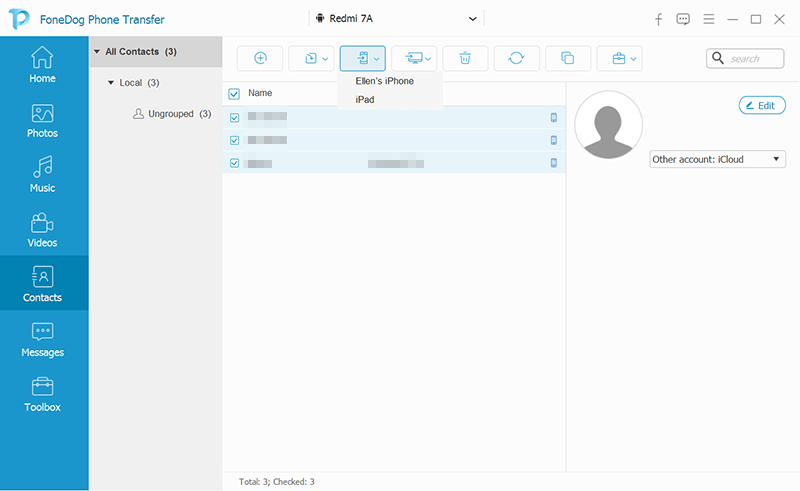
Gdy skończysz, możesz teraz przenieść pliki, które wyeksportowałeś na swój komputer, na nowy iPhone.
Ludzie również czytają4 szybkie metody przesyłania plików na iPada bez iTunesProsty przewodnik na temat przesyłania plików z komputera Mac na iPhone'a
Część 3: Podsumowując wszystko
Mamy nadzieję, że możesz wykorzystać informacje, które Ci przekazaliśmy, dotyczące przenoszenia kontaktów z Huawei na iPhone'a. Te metody są naprawdę przydatne i możesz wypróbować je wszystkie, dopóki nie zakończysz pomyślnie procesu eksportowania kontaktów do nowego iPhone'a.
Zostaw komentarz
Komentarz
Przeniesienie telefonu
Przesyłaj dane z iPhone'a, Androida, iOS i komputera do dowolnego miejsca bez żadnych strat dzięki FoneDog Phone Transfer. Takich jak zdjęcia, wiadomości, kontakty, muzyka itp.
Darmowe pobieranieGorące artykuły
- [2022] Jak przesyłać zdjęcia z iPhone'a Photo Stream na komputer?
- Nauka przesyłania książek audio na iPhone'a bez iTunes
- Jak przesyłać zdjęcia z iPhone'a do Samsunga? [2022]
- Przewodnik 2022: Jak przesyłać filmy z iPhone'a na komputer?
- [2022] Nauka przesyłania zdjęć z Huawei na iPhone'a
- 3 najlepsze podejścia do przesyłania zdjęć z Androida na iPhone'a!
- Przewodnik 2022: Czy można przesyłać dane z iPhone'a do LG?
- 4 proste sposoby przesyłania filmów z Androida na iPhone'a!
/
CIEKAWYDULL
/
PROSTYTRUDNY
Dziękuję Ci! Oto twoje wybory:
Doskonały
Ocena: 4.6 / 5 (na podstawie 67 oceny)
